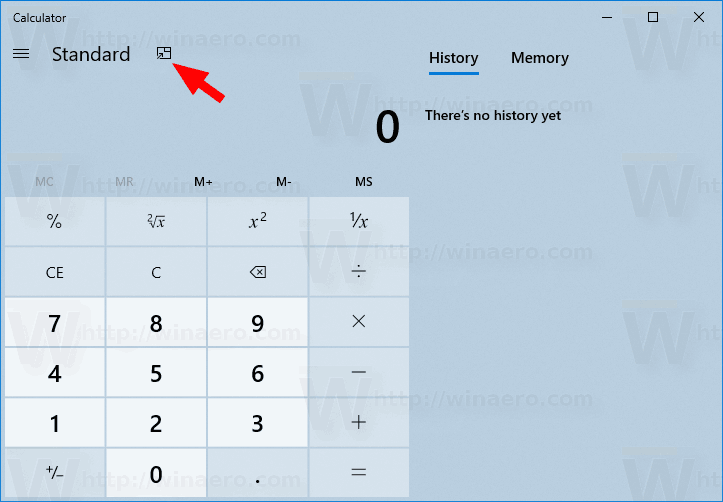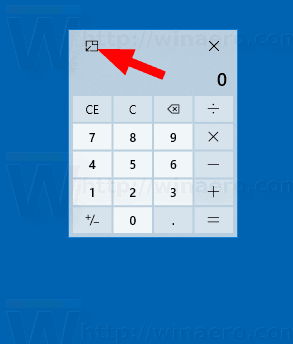Paano Mag-on o Mag-off Laging sa Nangungunang Mode para sa Calculator sa Windows 10
Ang isang bagong tampok, Palaging nasa Nangungunang Mode, ay magagamit sa built-in na Calculator app sa Windows 10. Narito kung paano paganahin o huwag paganahin ito.
Anunsyo
Sa Windows 10, pinalitan ng Microsoft ang magandang lumang calculator na may isang bagong Modern app. Ang Microsoft ay mayroong binuksan ang source code nito , na nagpapahintulot sa app na maging naka-port sa Android, iOS, at Web.
kung paano subaybayan ang isang walang tumatawag id
Ang bagong tampok na Laging nasa Tuktok ng app ay magpapahintulot sa Calculator na manatiling laging nakikita sa screen ng system sa lahat ng oras.

Kapag gumagamit ka ng Calculator sa iba pang mga application, tulad ng isang spreadsheet, mawawalan ng pagtuon ang Calculator kapag nag-click ka sa iba pang app (hal. Upang mag-scroll / kopyahin). Hiniling ng mga gumagamit ang kakayahang i-pin ang Calculator sa tuktok ng iba pang mga bintana upang mapadali ang patuloy na paggamit sa iba pang mga app.
Nagsisimula sa bersyon ng Calculator app 10.1907.24.0 sa Bumuo ang Windows 10 18956 at sa itaas, maaari mo na ngayong paganahin ang tampok na Laging nasa Nangungunang sa Calculator.
Upang Buksan Laging sa Nangungunang Mode para sa Calculator sa Windows 10,
- Buksan ang Calculator app. Maaari mo itong buksan diretso o gamit ang pag-navigate sa alpabeto .
- Mag-click sa pindutan sa tabi ng pangalan ng mode (hal. Karaniwan) upang i-on ang tampok na Laging nasa Itaas.
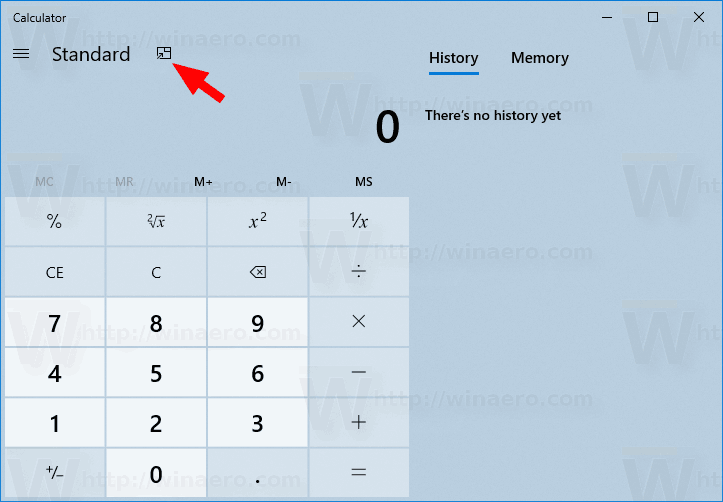
- Upang i-off ang Palaging sa Nangungunang mode, mag-click sa parehong pindutan sa pamagat ng bar ng view ng compact Calculator.
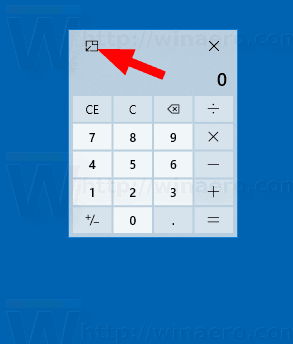
Tapos ka na!
Tandaan: Kung isasara mo ang Calculator app, ang Palaging nasa Nangungunang mode ay awtomatikong papatayin bilang default sa susunod na buksan mo ang Calculator.
Laging Sa Nangungunang mode sa Calculator ay magkakaroon ng mga sumusunod na kakayahan:
- Madaling ma-pin / ma-pin ng mga user ang window ng Calculator sa itaas
- Madaling magpatuloy ang mga gumagamit sa iba pang mga gawain habang naka-pin ang Calculator
- Ang mga gumagamit ay may access sa buong pag-andar ng Calculator, ngunit maaaring palaging gumanap ng hindi bababa sa pangunahing mga kalkulasyon kapag sa mas compact na view (mas maliit kaysa sa kasalukuyang pinapayagan na minimum na window siizing)

Ayan yun.
Mga nauugnay na artikulo:
- Ang Windows Calculator ay na-port sa Android, iOS at Web
- Ang Fix Calculator Ay Hindi Nagbubukas Sa Windows 10
- Mag-download ng klasikong Calculator para sa Windows 10
- Kapaki-pakinabang na mga shortcut sa keyboard ng Calculator sa Windows 10
- Direktang patakbuhin ang Calculator sa Windows 10